Windows10下python3和python2同时安装(二)
python2.exe、python3.exe和pip2、pip3设置
说明:安装安装python3和python2请参考本系列教程(一)
1、添加python2到系统环境变量
打开,控制面板\系统和安全\系统,选择高级系统设置,环境变量,选择Path,点击编辑,新建,分别添加D:\Python\python27和D:\Python\python27\Scripts到环境变量。
注意:python3安装时可以选择自动添加到系统环境变量,如未选择,方法和python2添加过程相同。
2、修改python.exe名字为python2.exe和python3.exe
找到python2和python3的安装目录,修改python2.7.9和python3.5.2中python.exe和pythonw.exe的名称为python2.exe、pythonw2.exe和python3.exe、pythonw3.exe。
然后在运行cmd命令,输入python2即可运行python2.7.9版本
输入python3即可运行python3.5.2版本
至此,python2和python3 安装完毕。
3、pip2 和 pip3设置Python 安装包需要用到包管理工具pip,但是当同时安装python2和python3的时候,pip只是其中一个版本,以下将提供一个修改方式,即重新安装两个版本的pip,使得两个python版本的pip能够共存。
在DOS命令框输入命令,python3 -m pip install --upgrade pip --force-reinstall,显示重新安装成功。
在DOS命令框输入命令,python2 -m pip install --upgrade pip --force-reinstall,显示重新安装成功。
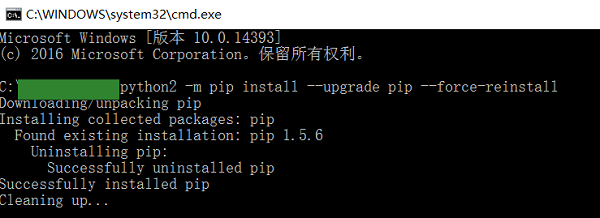
现在可以通过pip2 -V 和 pip3-V 查看两个版本的pip信息,以后只需运行pip2install XXX和pip3 install XXX即可安装各自的python包。
所有python包下载链接为http://www.lfd.uci.edu/~gohlke/pythonlibs/#scipy








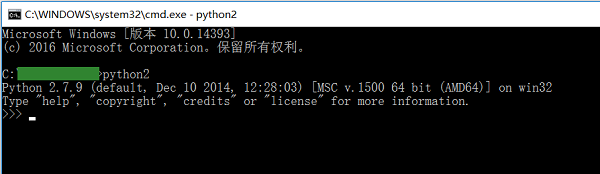
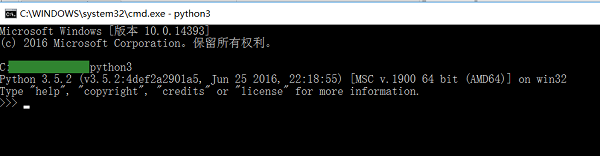
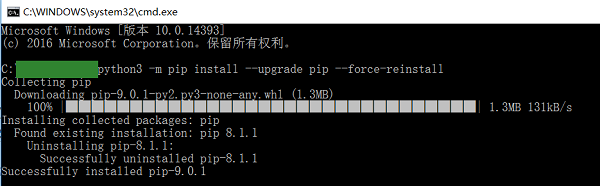















 被折叠的 条评论
为什么被折叠?
被折叠的 条评论
为什么被折叠?








